作ってみようサブフォルダ~Summer’18から使えるLightning新機能~
- ホーム
- ブログ
- Salesforce
- 作ってみようサブフォルダ~Summer’18から使えるLightning新機能~
こんにちは、新人アドミニストレータのSです。
Summer’18からLightning Experienceでレポートやダッシュボードを整理できる「サブフォルダ」を追加できるようになりましたので、今回はその使い方についてご紹介します。
●レポートやダッシュボードとは?
Classicのレポートの詳細についてはこちら
Classicのダッシュボードの詳細についてはこちら
また、レポートやダッシュボードのフォルダにはアクセス権限があり、閲覧、編集、管理と設定することができます。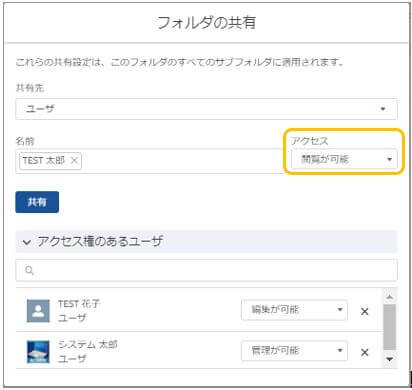
サブフォルダの作成手順
今回は、レポートの「営業部」フォルダの中に、「日報」のサブフォルダを作成します。
1.サブフォルダを作成するため、レポートの「営業部」フォルダをクリックします。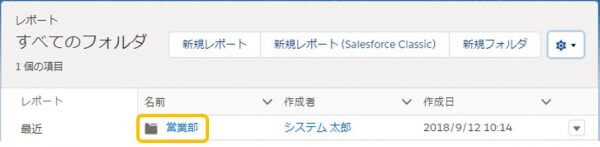
2.「新規フォルダ」をクリックします。
3.サブフォルダ名を入力し、保存ボタンをクリックします。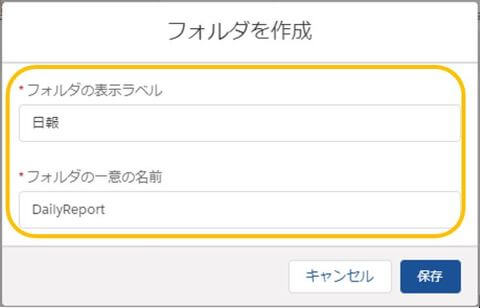
4.「日報」サブフォルダが作成できました。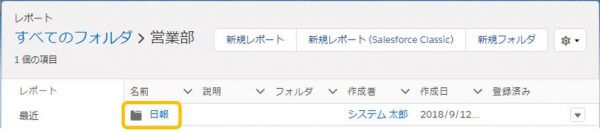
もともとレポートフォルダにはアクセス権を設定する、共有設定があります。
今回のSummer’18から、サブフォルダを作成できるようになりました。しかし今現在、サブフォルダには共有設定が設定できず、ルートフォルダにしかできません。
■サブフォルダがどのレベル(階層)まで作成できるのか?
元のフォルダを含めないと、サブフォルダは3階層まで作成することができました!!
例)営業部-①日報-②-③
注意するポイント
●サブフォルダを作成するためには、このように「権限」が必要です。
| 必要な権限 | レポート | ダッシュボード |
| プロファイルのシステム権限 | 「レポートフォルダの作成」 | 「ダッシュボードフォルダの作成」 |
| フォルダの アクセス権 |
ツリーのルートフォルダに対する「管理」アクセス権 | |
今回の場合では、下記2点が必要です。
・プロファイルの「レポートフォルダの作成」権限
・「営業部」(ルート)フォルダに対しての管理権限
●「新規フォルダ」ボタンが表示されない場合には
サブフォルダを作成するための上記権限があり、「新規フォルダ」ボタンが表示されない場合には、下記方法をお試しください。
①Classicに画面を切り替えます。
②「設定」から「カスタマイズ」の「レポート&ダッシュボード」の「フォルダ共有」をクリックします。
③「レポートおよびダッシュボードフォルダを共有するためのアクセスレベルを有効化」にチェックし、保存ボタンをクリックします。
変更の詳細については、こちらをご覧ください。
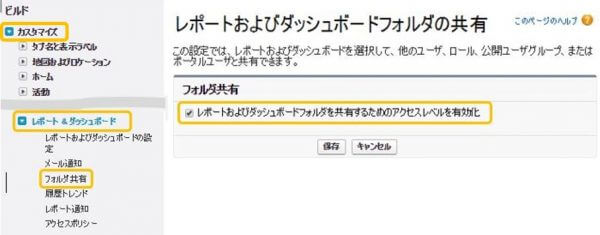
●非公開フォルダまたは公開フォルダではサブフォルダを作成できません。
●フォルダを削除する場合には、削除するフォルダを空にする必要があるため、別フォルダ等にレポートやダッシュボードを移動します。
※更新アクセス権または編集アクセス権のあるフォルダおよびサブフォルダにのみ移動できます。
最後に
サークレイスでは、Salesforceの管理や運用の「困った」をサポートするサービスをご提供しています。
ご興味のある方は、こちらより詳細をご覧ください。
サービスの活用例など、お問い合わせもお待ちしております!
- カテゴリ:
- Salesforce
- キーワード:
- Salesforceの使い方
- Salesforce運用
RANKING 人気記事ランキング
RECENT POST 最新記事
TOPIC トピック一覧
- + ITトピックス(12)
- + Agave(25)
- - Salesforce(100)
- + Anaplan(2)
- + 社員紹介(51)
- + サークレイスについて(32)















